软件介绍
jdk-8u221-windows-x64是Java开发的必备环境。增强了基于XML, CORBA, IPv6, 和JDBCTM 3.0技术的连接性。提供了新的安全特性包括JavaTM 安全Socket、JavaTM密码扩展、 JavaTM 验证与授权服务、Kerberos支持和一个路径验证API。提供了高性能的Java 2DTM 图形技术,新的可升级的I/O和 Java虚拟机的改进。具有新的简单判断机制,登录API函数,以及对资源不足和错误更强的处理和报告能力。这使J2SE成为当今高效能应用软件和Web服务开发和发布最可靠和便利的平台。
注意:安装软件前请先自行验证软件包的完整性与安全性。
附:如何验证软件包的完整性与安全性?
将软件包移至桌面,右键解压软件包,点击【解压到当前文件夹】。
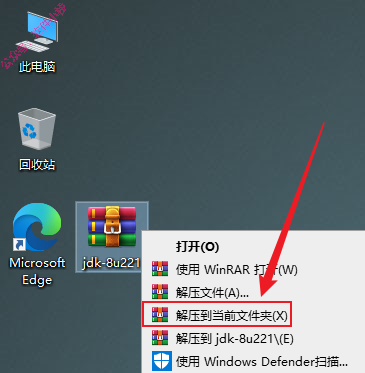
02
右键程序【jdk-8u221_windows-x64bit】,点击【以管理员身份运行】。
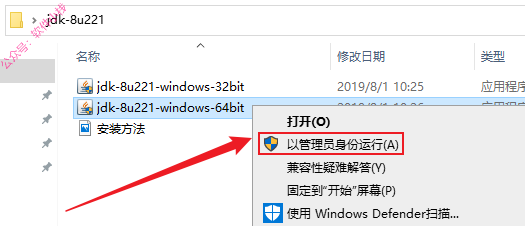
03
点击【下一步】。
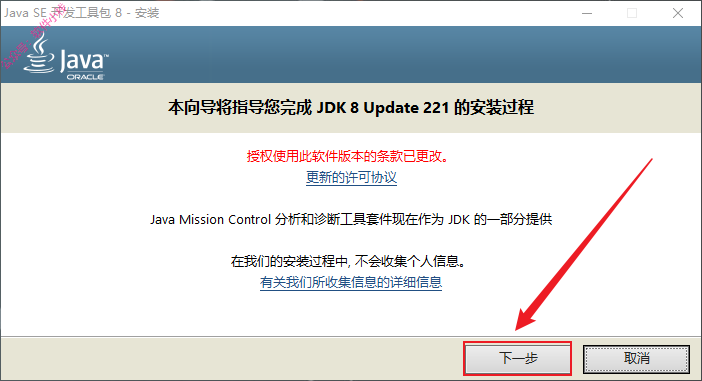
04
①点击【公共 JRE】;
②选中【此功能及所有子功能将安装在本地硬盘上】。
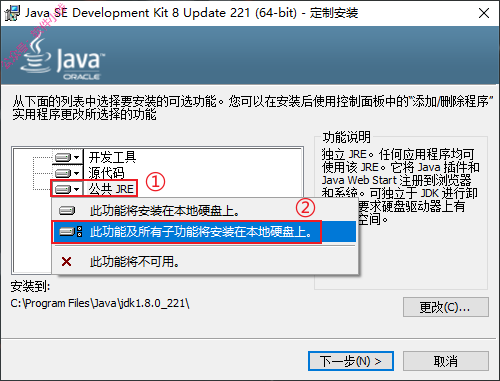
05
更改JDK安装的位置,建议安装至除C盘外的其他盘(如不需更改直接点击【下一步】即可)。
①点击【更改…】;
②选择JDK的安装位置,路径不包含任何中文及特殊字符;
③点击【确定】;
④点击【下一步】。
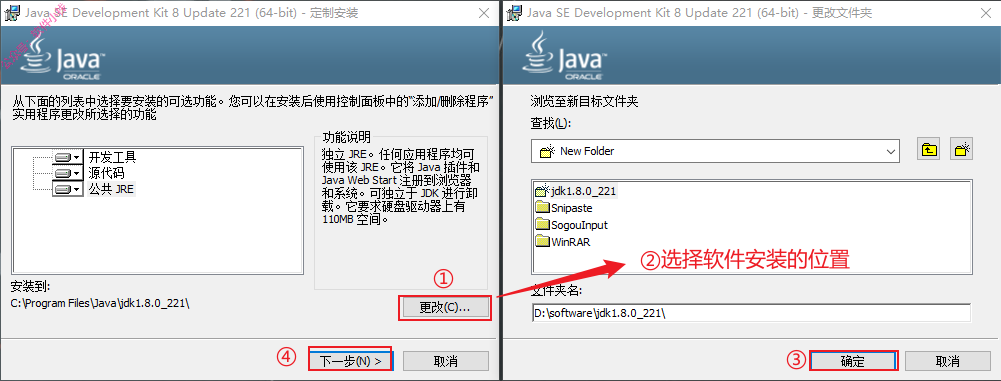
06
正在安装中……

07
更改jre安装的位置,建议安装至除C盘外的其他盘(如不需更改直接点击【下一步】即可)。
①点击【更改…】;
②选择jre的安装位置,路径不包含任何中文及特殊字符;
③点击【确定】;
④点击【下一步】。

08
正在安装中……
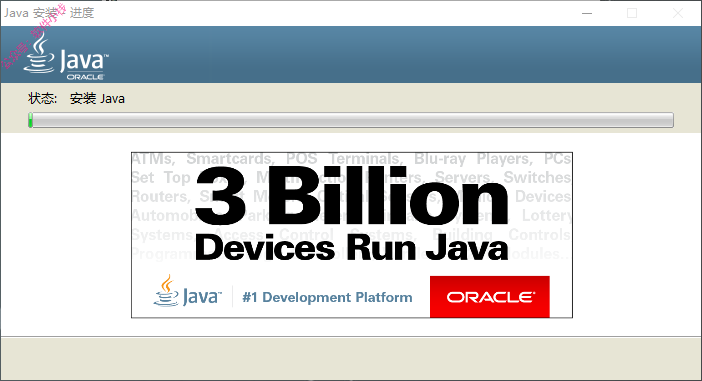
09
安装完成后,点击【关闭】。
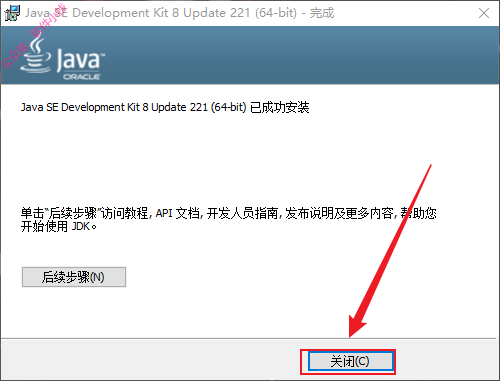
10
在桌面,右键【此电脑】,点击【属性】。
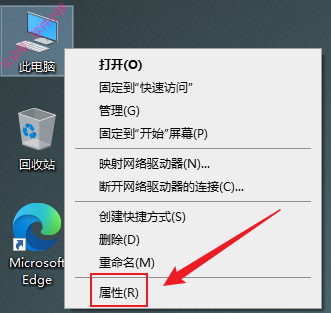
11
①点击【高级系统设置】;
②点击【环境变量】;
③点击用户变量下的【新建】;
④输入变量名:JAVA_HOME;
⑤点击【浏览目录】;
⑥选中jdk的安装路径(【步骤05】中安装的路径);
⑦点击【确定】;
⑧点击【确定】。
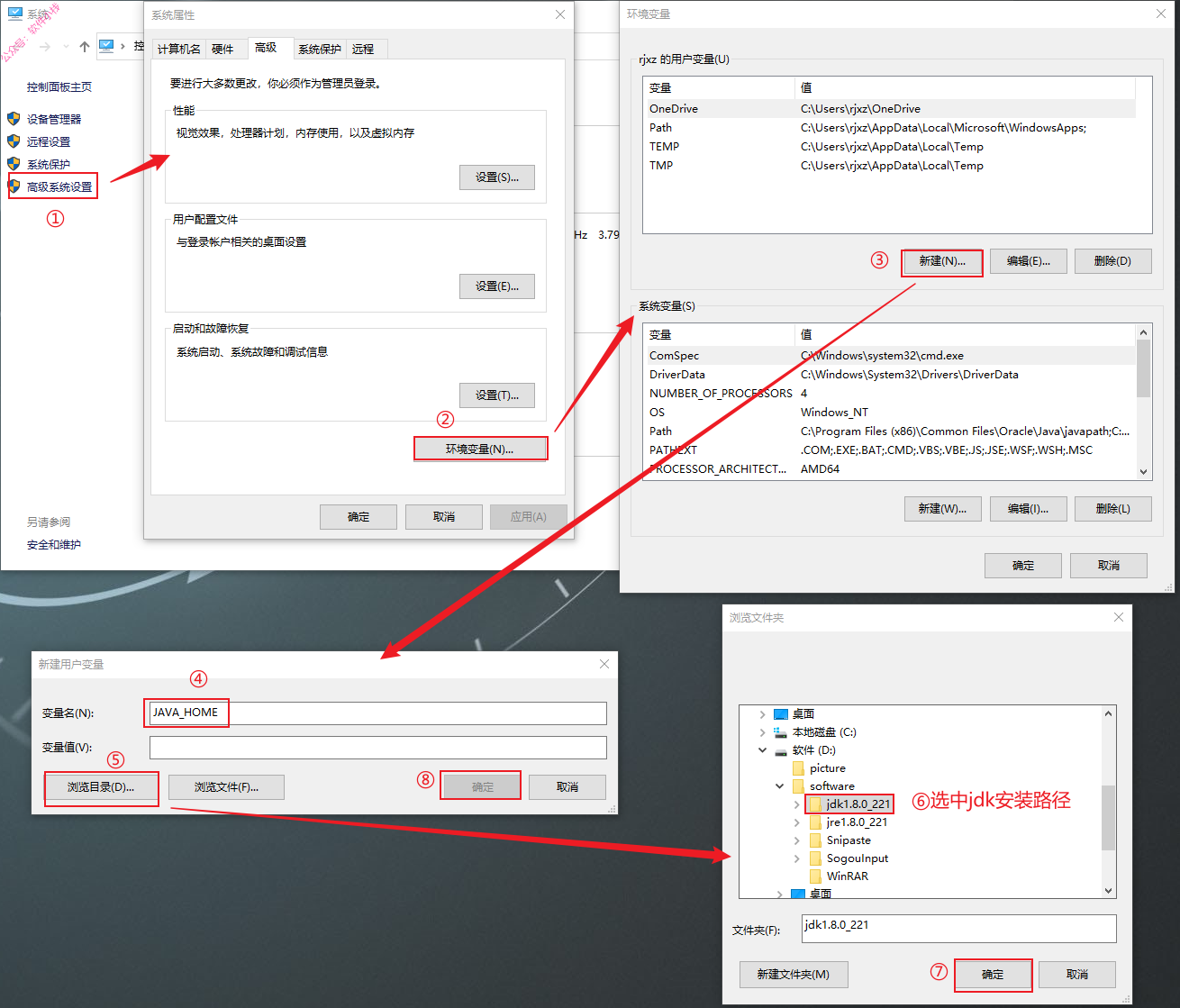
12
①点击【新建】;
②输入变量名:CLASSPATCH;
③输入变量值:.;%JAVA_HOME%\lib\dt.jar;%JAVA_HOME%\lib\tools.jar;
④点击【确定】。
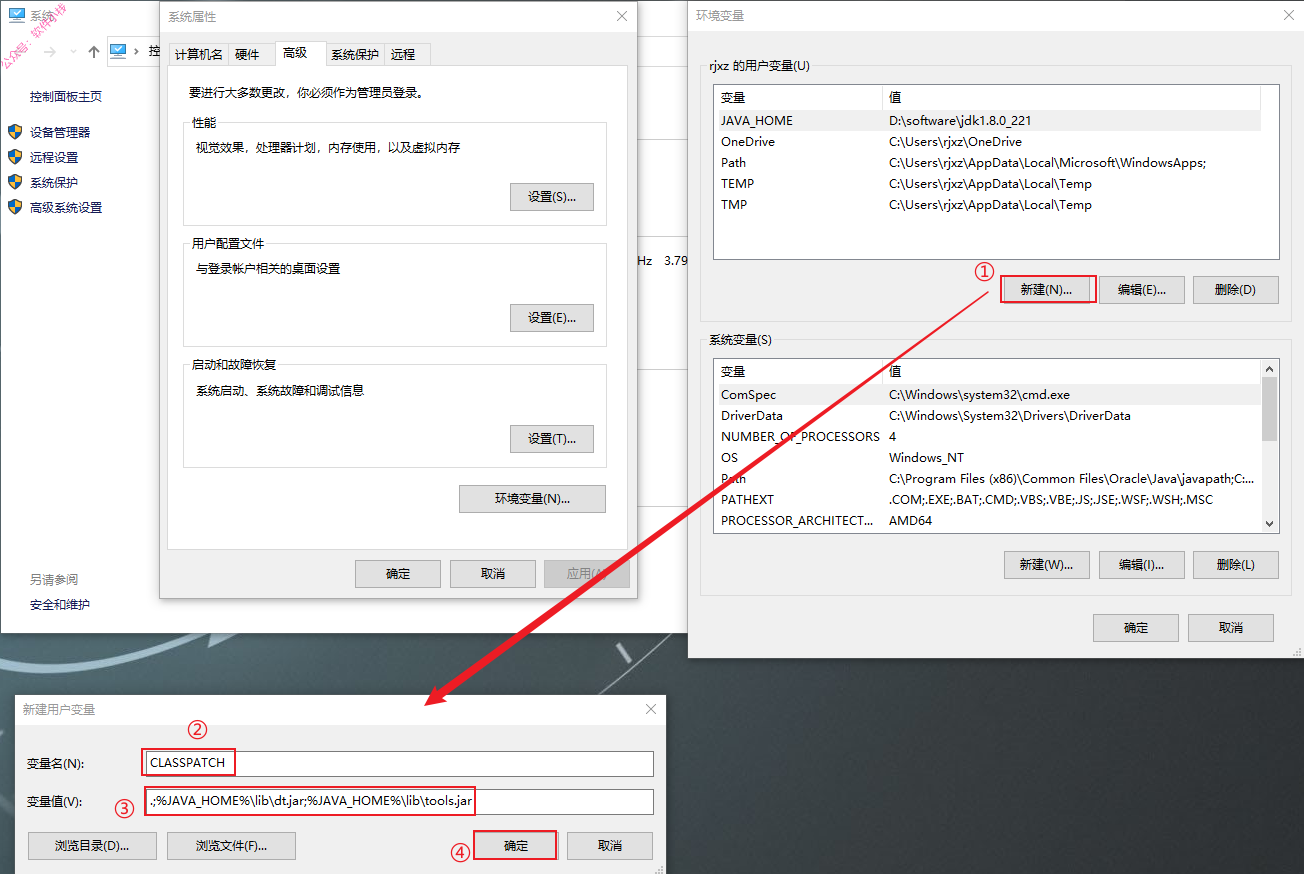
13
①点击【新建】;
②输入变量名:Patch;
③输入变量值:.;%JAVA_HOME%\bin;%JAVA_HOME%\jre\bin;
④点击【确定】。
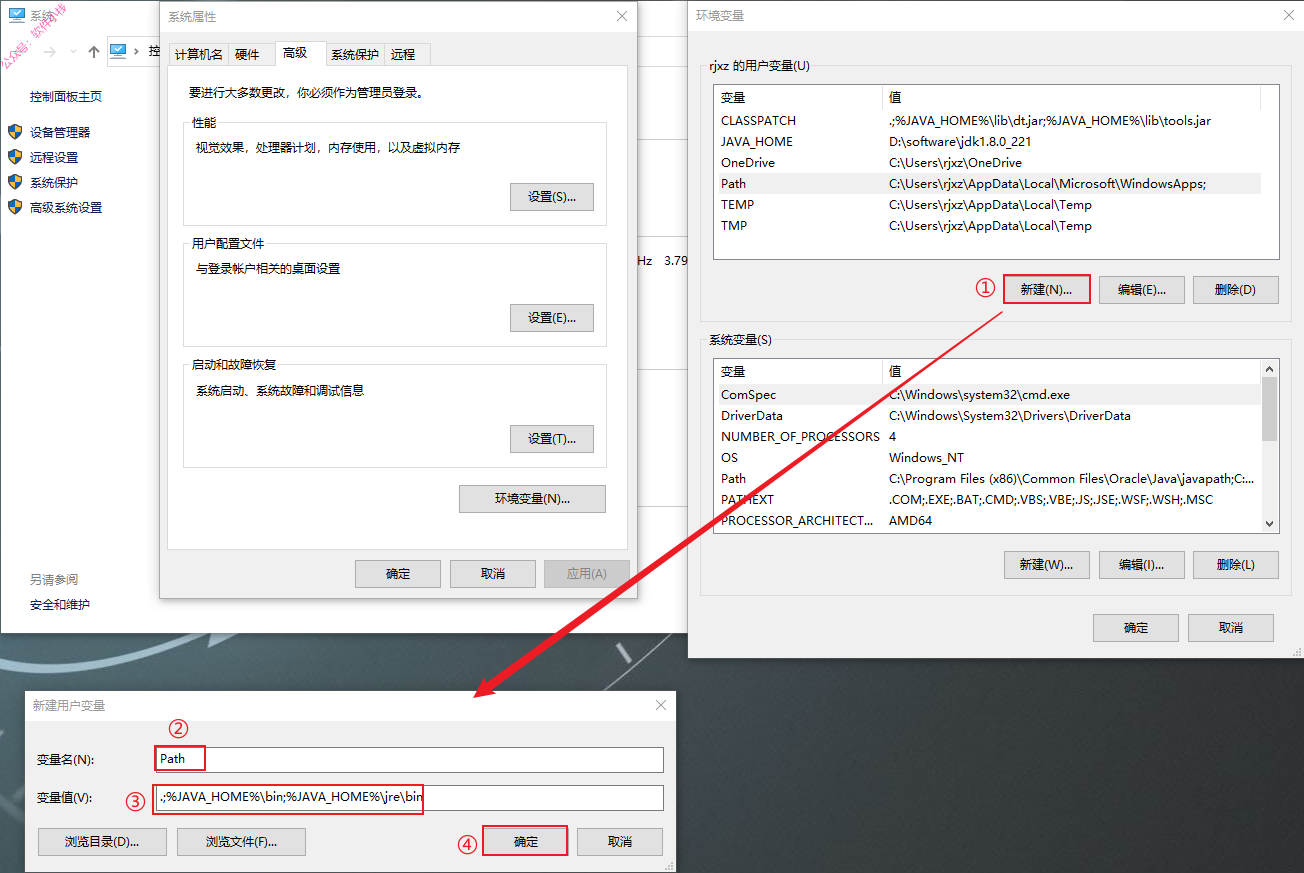
14
①点击【确定】;
②点击【确定】。
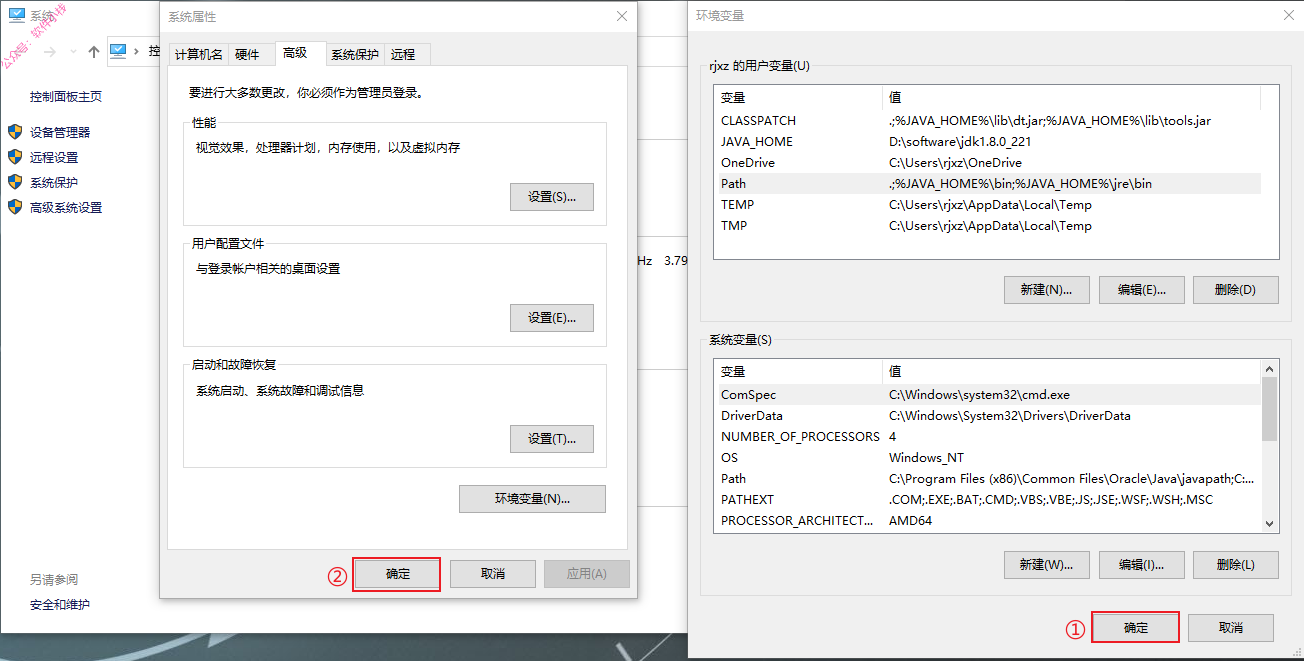
15
①在桌面,右键左下角【开始】按钮;
②点击【运行】。

16
①输入:cmd;
②点击【确定】。
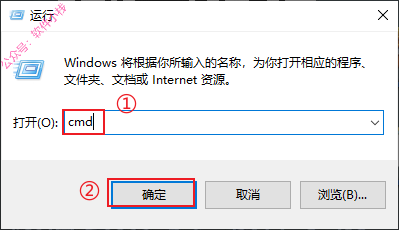
17
输入:java -version,然后按回车键。
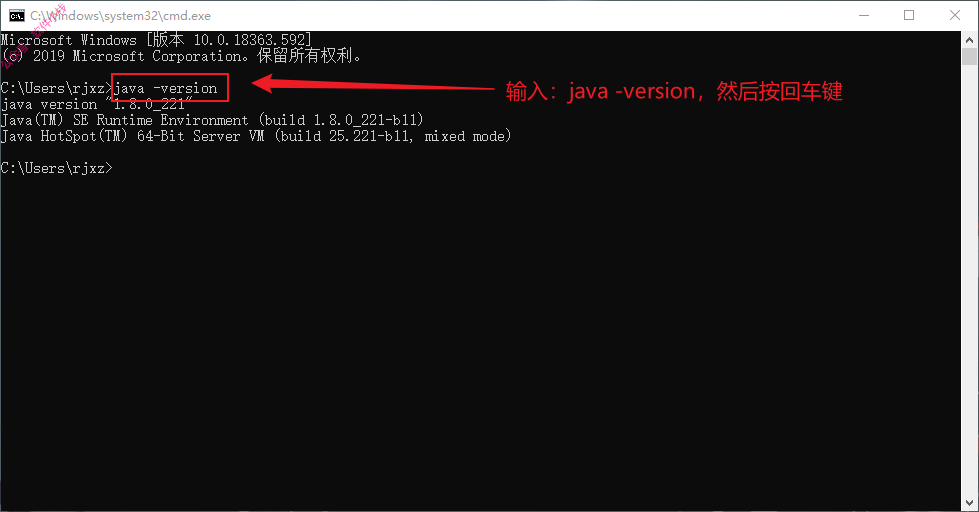
18
输入:javac,然后按回车键。如下图所示,JDK环境安装完成。
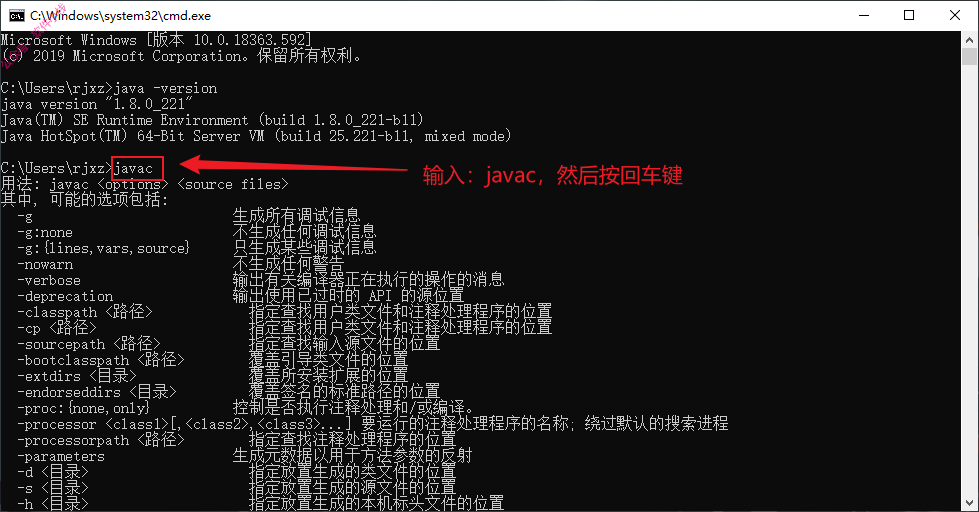




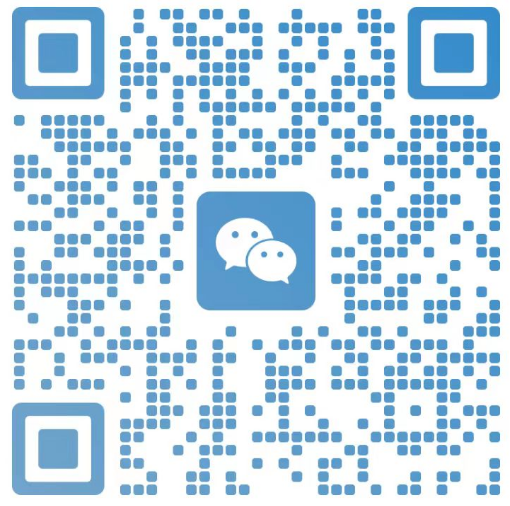
评论0